1、重新加载扩展可解决临时错误;2、卸载并重装扩展确保文件完整;3、检查扩展文件路径及manifest.json是否缺失;4、关闭杀毒软件排除拦截可能;5、重置Edge设置恢复默认配置。
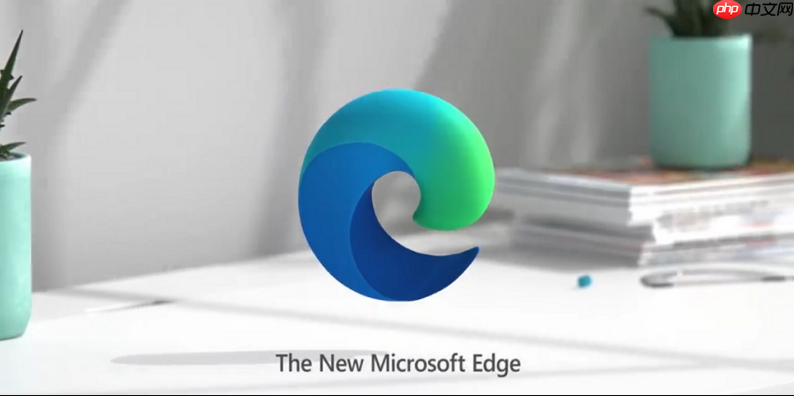
如果您在使用 Edge 浏览器时遇到“该扩展程序可能已损坏”的提示,可能是由于文件异常、更新失败或配置错误导致扩展无法正常运行。以下是针对此问题的修复步骤。
本文运行环境:Surface Laptop 5,Windows 11
尝试重新加载扩展可以解决因临时文件错误引起的损坏提示。此操作不会删除扩展数据,仅重置其运行状态。
1、打开 Edge 浏览器,点击右上角的三个点图标,选择“扩展”。
2、进入扩展管理页面后,找到显示“可能已损坏”的扩展项。
3、点击该扩展下方的“重新加载”按钮。
4、观察是否仍然出现损坏提示。
彻底移除并重新安装扩展可清除潜在的损坏文件,确保获取完整且正确的版本。
1、在 Edge 扩展页面中,找到问题扩展并点击“移除”。
2、确认移除操作,等待扩展完全卸载。
3、访问 Microsoft Edge 加载项官网或 Chrome Web Store(如支持)。
4、搜索该扩展的官方版本,点击“获取”进行重新安装。
5、安装完成后检查是否仍提示损坏。
手动验证扩展目录中的文件是否完整,有助于判断是否存在文件缺失或被篡改的情况。
1、在 Edge 地址栏输入 edge://extensions/ 并回车。
2、开启右上角的“开发者模式”。
3、找到问题扩展,查看其“ID”和“路径”信息。
4、根据路径导航到本地文件夹,检查是否存在 manifest.json 文件及其他必要资源。
5、若发现文件缺失或大小为0KB,说明文件已损坏,建议重新安装。
某些安全软件可能会误删或阻止扩展文件的正常读取,造成“可能已损坏”的假象。
1、暂时关闭正在运行的第三方杀毒软件,例如 360 安全卫士、火绒等。
2、重启 Edge 浏览器并进入扩展页面。
3、尝试重新启用或重新加载该扩展。
4、如果问题消失,说明是安全软件干预所致,需将其加入白名单。
当多个扩展同时出现问题时,可能是浏览器配置异常,重置设置可恢复默认运行环境。
1、点击 Edge 右上角三个点,选择“设置”。
2、在左侧菜单选择“重置设置”。
3、点击“将设置恢复为其默认值”按钮。
4、在弹出窗口中确认操作。
5、等待重置完成,重新启动浏览器并测试扩展是否正常。
以上就是edge浏览器“该扩展程序可能已损坏”如何修复_Edge插件损坏修复步骤的详细内容,更多请关注php中文网其它相关文章!

Edge浏览器是由Microsoft(微软中国)官方推出的全新一代手机浏览器。Edge浏览器内置强大的搜索引擎,一站搜索全网,搜文字、搜图片,快速识别,帮您找到想要的内容。有需要的小伙伴快来保存下载体验吧!

Copyright 2014-2025 https://www.php.cn/ All Rights Reserved | php.cn | 湘ICP备2023035733号